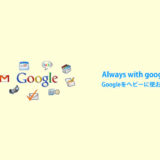閲覧履歴のみを消去するのであれば、「閲覧履歴を削除する方法(簡易編)」の方法がある意味安全です。ここでは、履歴だけでなくCookieやキャッシュなどの削除ができる方法を取り上げまず。
Cookieやキャッシュなどの削除が可能な高度な削除
「設定」-「オプション」の順にクリック。
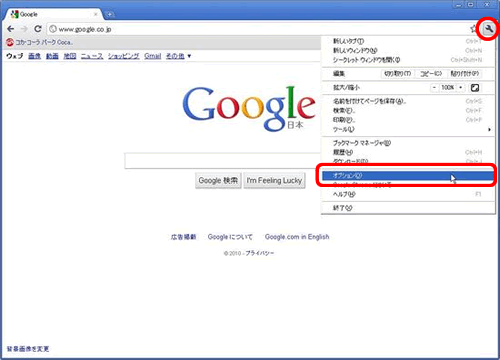
Chromeオプションのウィンドウが開きます。
「高度な設定」タブをクリックし、「閲覧履歴データの消去」をクリック。

閲覧履歴消去のウィンドウが開きます。
消去したい各項目にチェックを入れ期間を選択し、
「閲覧履歴データの消去」をクリックするとこで、目的のデータが消去されます。

【閲覧履歴】
閲覧したサイトの履歴<
【ダウンロード履歴】
写真や各種ファイルなどをダウンロードした履歴
【キャッシュ】
一度インターネットから読み込んだデータをハードディスクに保存しておき、再度表示する際にはネットワークを介さずハードディスクのデータを表示することで表示速度を上げる。
【Cookieと他のサイトのデータを削除する】
Cookieにはユーザに関する情報や最後にサイトを訪れた日時、そのサイトの訪問回数などを記録。認証(ID/PS)が必要なサイトなどが、パソコン内に残すもの。
※これを削除すると、自動的にログオンされていたサイトがすべてログアウトされます。よって、次回訪問の際は、IDとPSの入力が必要になります。
【保存したパスワード】
特定のサイトを閲覧するときに入力したIDとパスワード。
【保存されているフォームデータを消去】
会員登録や懸賞などなど、入力フォームで入力したデータ。